ppt制作技巧和注意事项(PPT大神不愿告诉你的真相)

之前在文章分享过小米cc的发布会PPT页面:



很多网友大呼:页面色彩太赞了!
在这份PPT中,不论是PPT的背景色、logo设计还是手机外壳,都采用了渐变的设计!
多彩绚丽的页面,更符合手机对年轻用户的定位!
其实,这种渐变色的设计用在PPT中也是一样,很容易提升页面的质感!
渐变用的好,能达到事半功倍的效果。
咱先来看几张PPT:
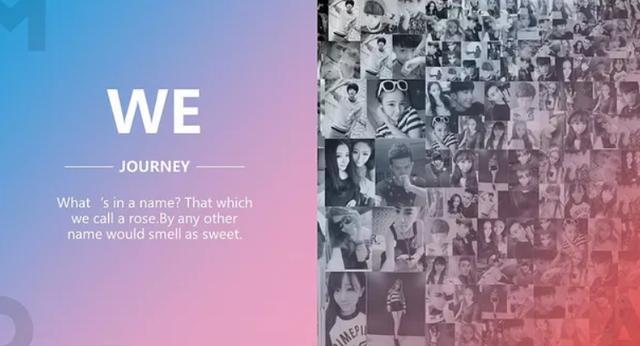

能够看到页面效果做的很棒的,都用到了渐变色。
首先我们来聊聊渐变在PPT中能怎么用?1、渐变文字
觉得PPT上的字体颜色太单调,我们可以将字体设置成渐变填充。

从左到右型渐变

从上到下型渐变

单个字体从左到右的渐隐效果

尾页的“谢谢”做成这样的渐隐效果也很不错,在PPT中也不难操作,调整透明度就可以了。
2、渐变蒙版
可能很多读者还不理解“蒙版”这个概念,其实就是在文字层和背景层之间加上了一张矩形框,蒙版的作用就是防止图片颜色太亮,干扰文字信息的呈现。

但是,我们既想让图片显示出来,有不能遮挡文字信息,怎么办呢?
这时候,就可以通过调整蒙版的透明度,形成渐变的蒙版。
例如,下面这些页面:


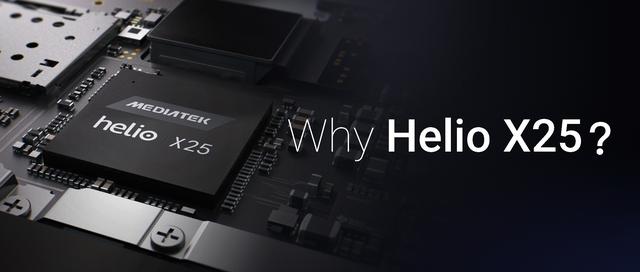
3、渐变图表

多数人做出的图表页几乎都是这样的:

页面很单调,对吗?

去掉边框,让页面更加简洁,然后把柱状图的颜色换成渐变色,是不是就会好很多!
类似的,饼状图、地图页都可以做成渐变的色彩!

4、渐变图标
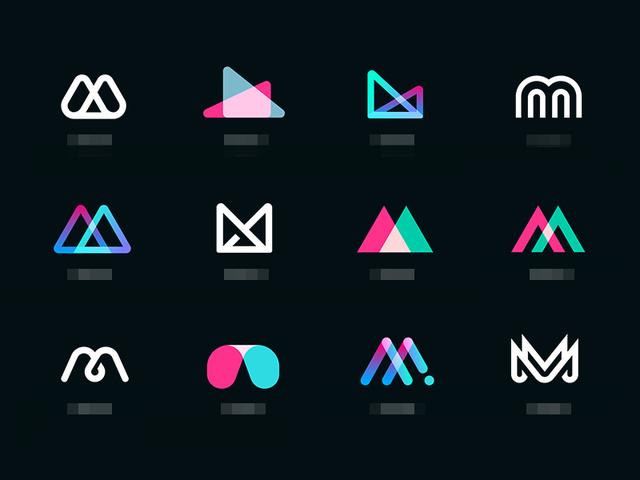
做PPT页面,经常会用到小图标来增加页面的设计感,丰富页面元素。
如果将图标设计成渐变色,会让页面更加炫酷!
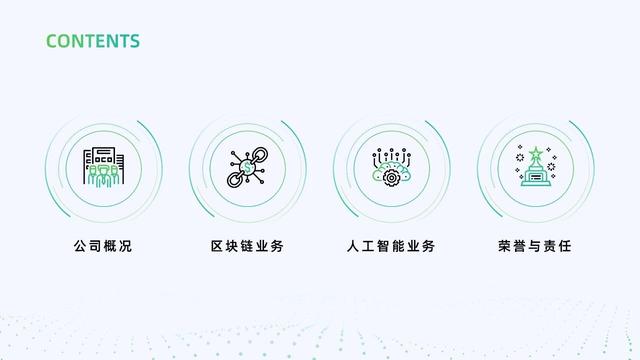

5、渐变形状
在一些互联网类的PPT中经常能看到这样的渐变形状:

是不是很酷?
蓝色的渐变线框放在页面中,能够增加页面得科技感!


6、渐变背景
相较于纯色而言,渐变背景在视觉呈现上更具层次感,同样,能够丰富背景的视觉效果。
举几个例子:



文字上不做太大改动,单单在背景上做一些设计,页面同样也会比较好看。
以上,了解了渐变色的这些用法之后,我们来看看渐变色都是怎么做的?
渐变制作方法:1、 PPT中的渐变滑块
PPT中不论形状还是字体,都可以通过渐变填充进行设置,通过修改渐变的类型、渐变方向,调整渐变光圈以及颜色就可以了!

2、利用一些渐变色卡
如果觉得渐变的设置太过于麻烦,自己又手残,调整不到一个最佳的效果。有一个懒人神器可以试试!
就是通过直接搜索一些渐变的背景,然后利用PPT有中的取色器功能进行设置颜色也非常方便。
同样的,这些渐变的背景图页可以直接插入,作为PPT背景图。
我在花瓣网站上的找得渐变素材:

以上,就是这样了!
,免责声明:本文仅代表文章作者的个人观点,与本站无关。其原创性、真实性以及文中陈述文字和内容未经本站证实,对本文以及其中全部或者部分内容文字的真实性、完整性和原创性本站不作任何保证或承诺,请读者仅作参考,并自行核实相关内容。文章投诉邮箱:anhduc.ph@yahoo.com






